案件リスト・顧客リストの自動更新時刻と、案件リスト・顧客リスト・名刺リストの参照・編集権限の初期値を設定します。
リスト関連設定の概要については、以下を参照してください。
環境設定
リストを自動更新する時刻を設定する
ユーザーが自動更新を設定している案件リスト・ 顧客リストについて、自動更新の開始時刻・終了時刻を設定します。
- 処理件数が多いなどの理由で 、自動更新の終了時刻を過ぎても処理が完了しない場合は、リストの自動更新は行われません。
1. [システムの設定]の[環境設定]画面で[リスト関連設定]タブをクリックします。
画面の見かた(環境設定_管理者)
2. [リスト自動更新時刻設定]エリアで、開始時刻・終了時刻を設定して、[設定完了]ボタンをクリックします。 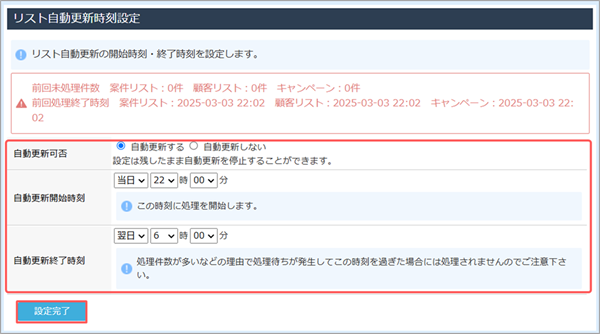
[設定を登録します。よろしいですか?]のメッセージが表示されます。
| 項目 | 説明 |
|---|---|
| [自動更新可否] | 案件リスト・顧客リストの自動更新を行う場合は、[自動更新する]を選択します。 自動更新を停止する場合は、[自動更新しない]を選択します。自動更新を停止した場合も、自動更新の開始時刻・終了時刻の設定内容は保持されます。 |
| [自動更新開始時刻] | 自動更新を開始する時刻を選択します。 |
| [自動更新終了時刻] | 自動更新を終了する時刻を選択します。 |
3. [OK]をクリックします。
案件リスト・顧客リストの自動更新時刻が設定されます。
リストの権限初期値を設定する
各社員が作成した案件リスト・ 顧客リスト・名刺リストを参照・編集する権限を持つ社員を設定します。
ここで設定した内容が各リストを作成したときの初期値となります。
1. [リスト関連設定]画面の[リスト権限初期値設定]エリアで、リストを選択します。
プルダウンから、権限を設定するリストを選択します。 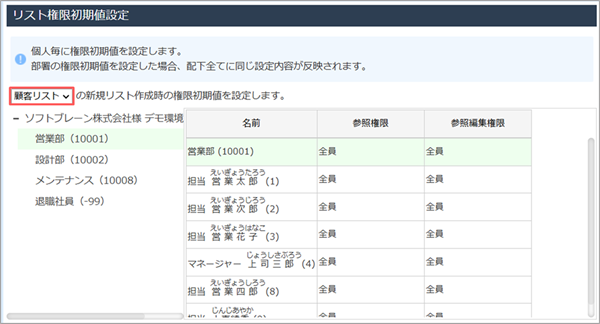
2. 参照・編集権限を設定する部署または社員を選択します。
部署一覧から所属部署をクリックして、右側に表示される一覧から部署または社員の[全員]、または部署名/社員名をクリックします。 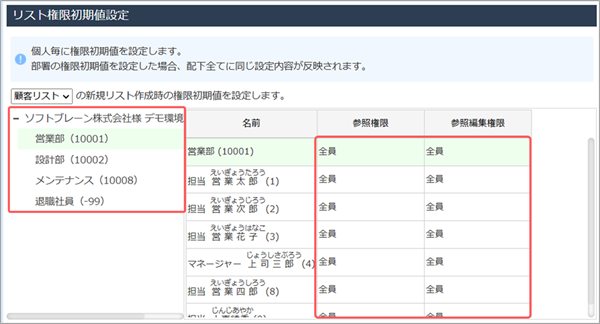 選択した部署または社員の権限初期値設定ウィンドウが表示されます。
選択した部署または社員の権限初期値設定ウィンドウが表示されます。
3. 参照権限・参照編集権限を設定します。 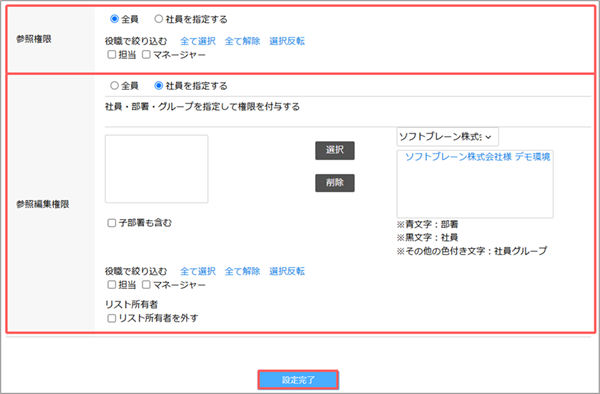
| 項目 | 説明 |
|---|---|
| [全員] [社員を指定する] |
|
| [社員・部署・グループを指定して権限を付与する] |
|
| [役職で絞り込む] | 権限を付与する役職にチェックを付けます。
|
| [リスト所有者] | [リスト所有者を外す]にチェックを付けると、ユーザーのリスト画面で[新規作成]が非表示となり、リストの新規作成ができなくなります。 |
4. [設定完了]ボタンをクリックします。
リスト作成時の参照・編集権限の初期値が設定されます。
